Как да използвате командния ред за отстраняване на записите на зареждане

Bootrec.exe
Независимо от това, дали използвате Windows 7 или Windows 8.1, ако вашата операционна система не успее да зареди, и ремонт на Startup не може да се преодолее този проблем, трябва да опитате Bootrec.exe означава.
Операция с инструмента се осъществява от команден ред. Въпреки това, тъй като имате проблем с зареди операционната система, то е очевидно, че не може да работи Bootrec.exe директно в Windows.
Ако имате Windows 7, тогава ще трябва да стартира от инсталационния носител, или като използва система за ремонт диск.
За да стартирате от USB или DVD--дискове, подходящото устройство трябва да е първото устройство в раздел «FirstBootDevice» на в BIOS. В зависимост от производителя на дънната платка и версията на BIOS, в този раздел може да се нарече малко по-различно.
Ако процесът на изтегляне от инсталационния диск е била успешна, изберете предпочитания от вас език и натиснете бутона "Next". кликнете върху "Възстановяване на системата", намиращ се в следващия прозорец.

След това изберете операционната система, която искате да възстановите. Това е важна стъпка, когато имате няколко операционни системи, инсталирани, но само един е повреден. Натиснете бутона "Next", за да продължите.
В прозореца, ще видите всички параметри на възстановяване на системата, но в този случай ние се интересуваме само от командния ред.

В този случай, ако използвате Windows 8 или Windows 8.1, следвайте стъпките в трето, четвърто и пето раздели на това ръководство: "5 начина за изтегляне на Windows 8 и Windows 8.1 в безопасен режим." В зависимост от избрания метод за теглене на вашата система, можете да стартирате от командния ред или от допълнителните параметри, или интерфейс безопасен режим.

Сега, в командния ред е в ход, въведете bootrec.exe команда и натиснете Enter, и да видим всички опции, които са на разположение за този инструмент. Както бе предложено от снимката по-долу, има четири опции: / Fixmbr, / FIXBOOT, / ScanOs и / RebuildBcd.

По-късно в тази статия ще обясня как всеки от тези варианти може да ви помогне да реши проблема с изтеглянето. Bootrec.exe може да помогне за решаването на голяма част от проблемите, но това не е гаранция за успех във всички сценарии, така че имайте това предвид.
Интересното е на тема: Увеличението на дисково пространство Hyper-V виртуална машина
Как да се възстанови Boot Record Учителя (MBR)
Първият параметър е Bootrec.exe / FIXMBR. Тя ви позволява да се възстанови повреден магистър Обувка Запис (MBR). Главният Стартиращ Запис е първият сектор на диска, и да го казва на BIOS, къде да търсите за операционната система на вашия компютър.
Обикновено, тази опция трябва да се използва, когато се сблъскате с някой от тези съобщения за грешка: "Операционна система не е намерен» ( «Операционна система не е намерен»), «Грешка при зареждане на операционна система» ( «Грешка при зареждане на операционна система ")," липсва операционна система »(« липсва операционна система ») или" Невалидна таблицата на дяловете »(« Невалиден дял маса »).
За да започнете процеса на възстановяване на MBR, изпълнете следната команда bootrec.exe / Fixmbr.

Как да пишем нова обувка сектор
Параметър / FIXBOOT пише нов зареждащ сектор на системния дял. Инструментът ще използва сектор обувка, която е съвместима с вашата версия на Windows. Използването на тази опция може да помогне в следните ситуации:
- зареждащ сектор е заменен с нестандартен за Windows Vista, 7, 8, или сектор 8.1 обувка;
- сектор обувка е повреден;
- След инсталирането на по-рано от вас версия на Windows инсталирана операционна система.
За да напишете нов сектор обувка, използвайте bootrec.exe / FIXBOOT.
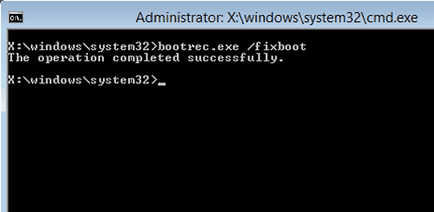
Как да се възстанови обувка данни конфигурация (BCD)
изтегляне на конфигурационни данни (Boot конфигурационни данни, BCD) съдържат подробен списък на това, което трябва да се зареждат при стартиране. Microsoft посочва, че грешката на изтегляне може да бъде причинено от липсващи или повредени файлове в BCD. Параметър / rebuildbcd може да бъде много полезно, когато трябва да се коригира грешките от пълното възстановяване на BCD.
За да възстановите напълно Boot конфигурационни данни на, изпълнете следната команда: bootrec.exe / rebuildbcd.

Как да добавите липсващите инсталации на Windows в данните за конфигуриране на зареждане
Ако компютърът ви има няколко операционни системи, но не всички от тях са на разположение, използвайте / ScanOS (bootrec.exe / scanos отбор), за да bootrec.exe «prosherstit" всички дискове за наличие на тях всички инсталирани версии на Windows, които не го правят включени в натоварване конфигурация данни (BCD).
В снимката по-долу можете да видите как изглежда процеса на сканиране.

Ако bootrec.exe / scanos команда връща резултати, можете да продължите процеса на възстановяване, за да възстановите на "изгубени инсталацията» Windows, за да се осигури масата за BCD, което го прави стартиращ отново.
На първо място, трябва да почистите първи зареждащ (MBR) чрез bootrec / FIXMBR. След това въведете bootsect.exe / NT60 всички / сила, и натиснете Enter. На параметрите / NT60 прилагат главния зареждащ код, който е съвместим с Bootmgr. / Всички параметри актуализира майстор код обувка на всички дялове. Параметър / сила насилствено забранява, че (а) по време на актуализацията на код за зареждане.
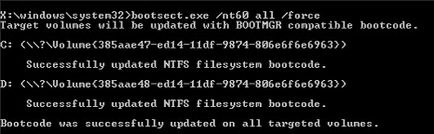
След завършване на всички тези команди, ще се създаде нов главния зареждащ запис (MBR), която ще се използва правилната Windows ОС да тече този конкретен операционна система от вашия диск.